
 es
es  English
English  中國人
中國人  Tiếng Việt
Tiếng Việt  Deutsch
Deutsch  Українська
Українська  Português
Português  Français
Français  भारतीय
भारतीय  Türkçe
Türkçe  한국인
한국인  Italiano
Italiano  Gaeilge
Gaeilge  اردو
اردو  Indonesia
Indonesia  Polski
Polski Vision es un navegador antidetección basado en el núcleo de Chromium, adecuado para actividades como arbitraje de tráfico, proyectos de criptodivisas, apuestas, marketing online y caza de bonificaciones.
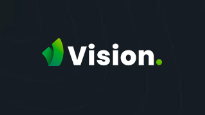
El navegador ofrece un amplio conjunto de herramientas que satisfacen diversas necesidades, desde tareas sencillas como eludir bloqueos y personalizar huellas digitales hasta la gestión de grandes proyectos que requieren la coordinación de muchos empleados en un mismo espacio de trabajo.
Además, Vision es compatible con sistemas operativos modernos como Windows, macOS y Linux, lo que garantiza que los usuarios se beneficien de actualizaciones periódicas y un sólido soporte en todas las plataformas.
La utilidad práctica de Vision, un navegador antidetección, gira en torno a las características que ofrece. Aunque incluye opciones estándar que se encuentran en muchas herramientas antidetección, Vision también cuenta con funcionalidades únicas que son cruciales para seleccionar la herramienta adecuada para tareas específicas.
La base de datos de huellas digitales incorporada en el navegador garantiza que cada perfil pueda tener una identidad distinta, evitando la asociación entre ellos. Los usuarios pueden ajustar manualmente o generar automáticamente parámetros clave para dar forma a la huella digital de cada perfil:
Estos ajustes se pueden adaptar para satisfacer necesidades específicas o establecer por defecto para simplificar, mejorando la singularidad y la seguridad de cada perfil.
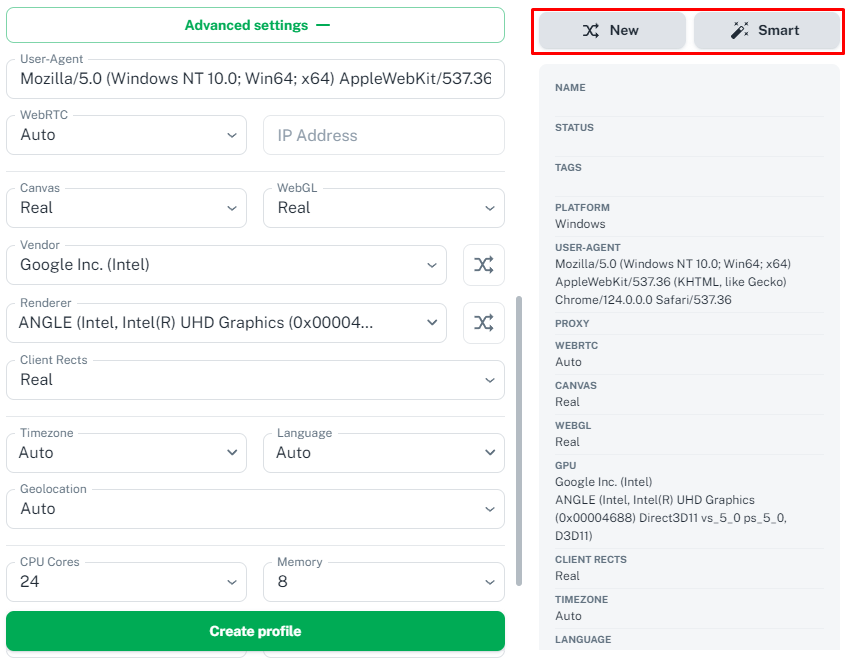
El navegador Vision admite una amplia funcionalidad de equipo, lo que lo convierte en una solución ideal para empresas que requieren una gestión adaptable del flujo de trabajo. Los jefes de equipo pueden asignar funciones, configurar niveles de acceso y establecer notificaciones para las actividades de los miembros del equipo. También pueden controlar los derechos de acceso a carpetas de perfil específicas. Esta gestión de acceso puede aplicarse individualmente a un empleado o colectivamente a todo el equipo, mejorando la eficacia y la seguridad de la colaboración.
El navegador Vision hace hincapié en la sólida protección de los datos del usuario utilizando el cifrado AES de 256 bits para el almacenamiento de perfiles. Al sincronizar perfiles, el navegador crea un enlace de almacenamiento S3 temporal para la transferencia de archivos, al que solo puede acceder el remitente. Esto asegura que la integridad de los datos se verifica antes de completar la sincronización, con una validación exitosa sólo cuando los archivos descargados coinciden perfectamente con el original.
Además, cuando se descargan perfiles, el enlace generado está limitado en el tiempo y es específico de la IP, lo que impide el acceso no autorizado aunque se intercepte el enlace. El servicio de generación de enlaces carece de acceso a los datos dentro del almacenamiento S3, salvaguardando aún más contra posibles violaciones de datos.
Vision ofrece una variedad de planes de suscripción adaptados a diferentes necesidades y tamaños de equipo. Todos los planes incluyen funciones básicas como huellas digitales personalizables y la posibilidad de crear perfiles únicos. Cada tarifa está diseñada para proporcionar ventajas específicas en función de los requisitos de su proyecto y la escala de sus operaciones. Exploremos los detalles de cada plan para comprender mejor sus ventajas.
Esta suscripción de nivel básico está adaptada para usuarios individuales. Permite la creación de hasta 50 perfiles de navegador, cada uno con opciones detalladas de configuración de huellas digitales. El coste mensual de este plan es de 29 dólares.
Esta suscripción está diseñada para equipos pequeños, permitiendo la creación de un espacio de trabajo compartido. Incluye la capacidad de añadir dos miembros del equipo, con la opción de comprar asientos adicionales por 9 dólares cada uno. Los usuarios pueden crear y gestionar hasta 150 perfiles de navegador, que pueden distribuirse entre los miembros del equipo. El coste mensual de este plan es de 79 dólares.
Esta suscripción está adaptada para proyectos de tamaño medio con un coste mensual de 189 $. Ofrece características estándar, incluyendo la creación de espacios de equipo, con capacidad para gestionar hasta 500 perfiles de navegador. El plan incluye inicialmente 4 miembros del equipo, con la flexibilidad de añadir más por 15 $ adicionales por miembro.
Esta tarifa está diseñada para proyectos a gran escala, a partir de 389 $ mensuales. Incluye la posibilidad de añadir 5 miembros al equipo con la opción de comprar asientos adicionales a 15$ cada uno. El plan admite la creación de 1.500 perfiles de navegador únicos, con la posibilidad de ampliar hasta 6.000 perfiles por un cargo adicional.
Hay descuentos disponibles para compromisos a largo plazo: 10% de descuento durante seis meses y 20% durante un año.
| Tarifa | Micro | Base | Middle | Team |
|---|---|---|---|---|
| Precio | $29 | $79 | $189 | $389 |
| Funcionalidad de proxy | Sí | Sí | Sí | Sí |
| Configuración de la huella digital | Sí | Sí | Sí | Sí |
| Funcionalidad del equipo | No | Sí | Sí | Sí |
| Número de miembros del equipo | 0 | 2, con la opción de añadir más por 9 dólares cada uno | 4, con la opción de añadir más por 15 $ cada uno | 5, con la opción de añadir más por 15 $ cada uno |
| Número de perfiles accesibles | 50 | 150 | 500 | 1500, con la opción de añadir hasta 6000 |
La ventaja del navegador reside en su interfaz minimalista pero informativa y multifuncional, que simplifica la navegación y la gestión de tareas para los usuarios. Es importante señalar que la pestaña para procesos de automatización está actualmente en desarrollo y no está disponible para su uso.
Esta pestaña está diseñada para crear carpetas y distribuir perfiles entre ellas. Cada carpeta actúa como un espacio de trabajo independiente. Durante el proceso de creación, los usuarios pueden especificar un color, un nombre y un icono para facilitar su identificación. La sección también permite configurar el servidor proxy, asignar etiquetas y actualizar el estado de los perfiles.
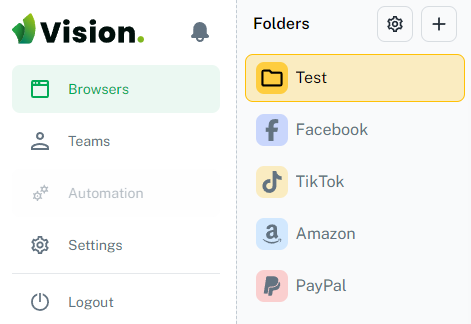
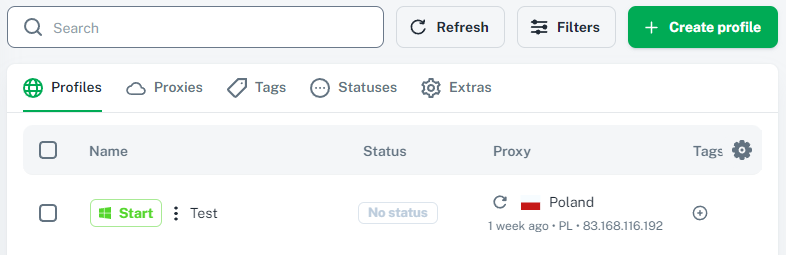
Entre las funciones adicionales de esta pestaña se incluyen la posibilidad de instalar extensiones, configurar marcadores, establecer la página de inicio y filtrar perfiles en función de parámetros especificados.
La pestaña de trabajo en equipo facilita la creación de un espacio de equipo y la invitación de participantes. Los usuarios pueden dar un nombre al equipo y elegir una imagen para facilitar su identificación.
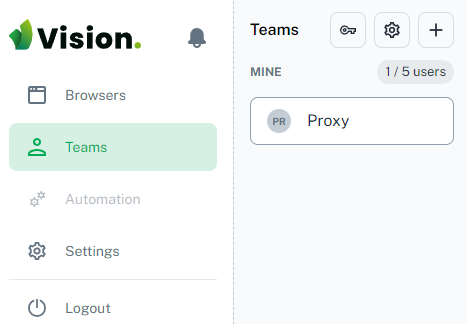
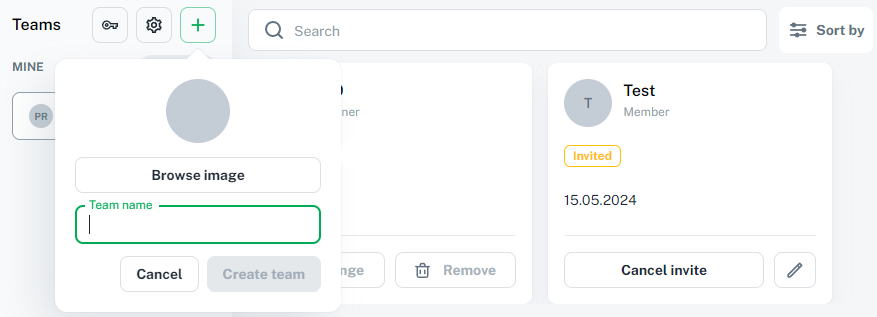
Al añadir un nuevo empleado se especifica su nombre para mostrar y su cargo, lo que mejora la eficacia de la comunicación dentro del equipo. Es posible realizar configuraciones de acceso detalladas para cada empleado, con una lista completa de permisos disponibles, como se muestra en la captura de pantalla adjunta.
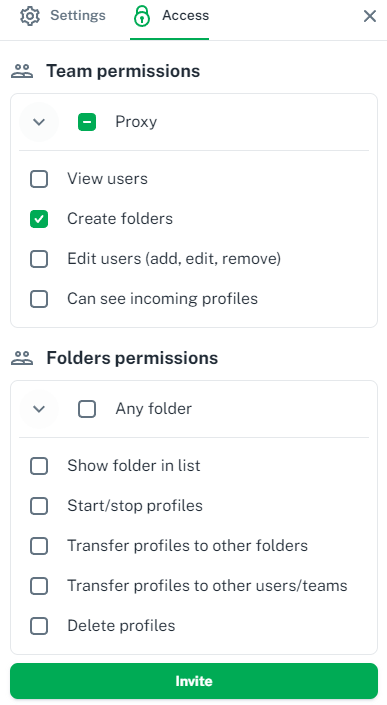
Esta pestaña ofrece opciones detalladas de configuración del navegador y monitorización de suscripciones. Los usuarios pueden modificar su nombre para mostrar, y correo electrónico, y restablecer su contraseña. Permite actualizar el software y establecer valores predeterminados para nuevos perfiles, con la recomendación de utilizar datos dinámicos basados en la huella digital de cada perfil para minimizar los riesgos de asociación de cuentas. Además, los usuarios pueden introducir el token API necesario para acceder a la interfaz de programación de aplicaciones.
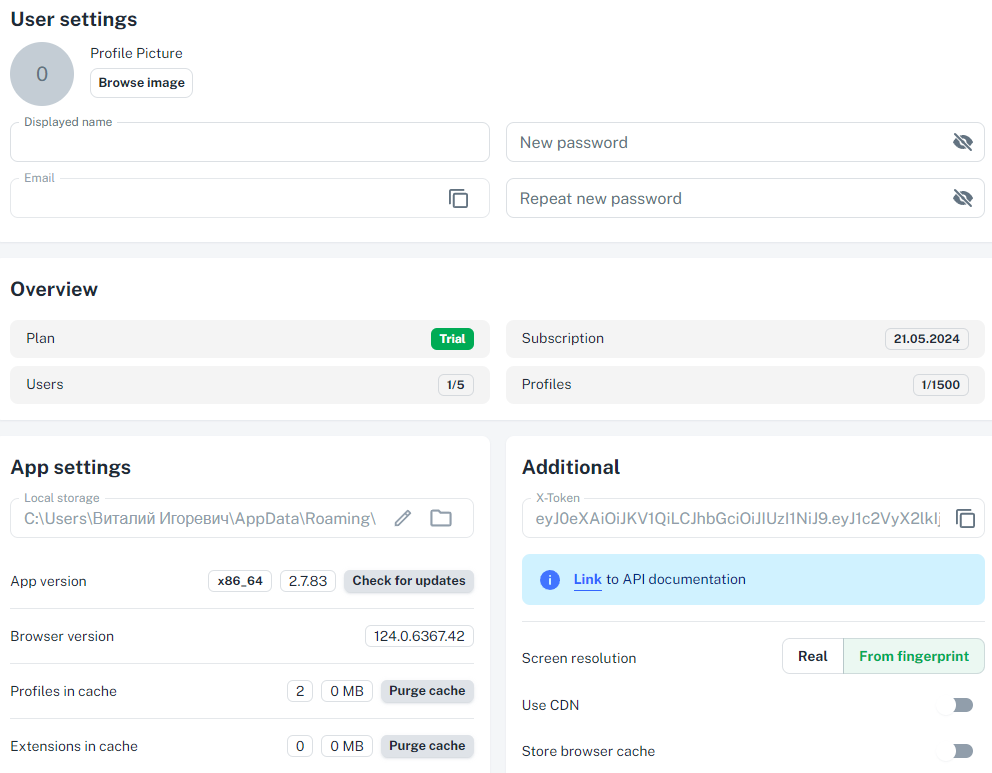
Para crear y configurar un nuevo perfil, siga estas instrucciones:
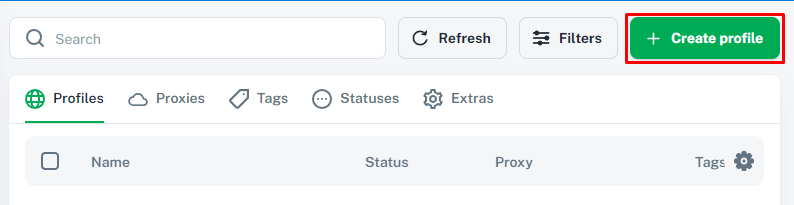
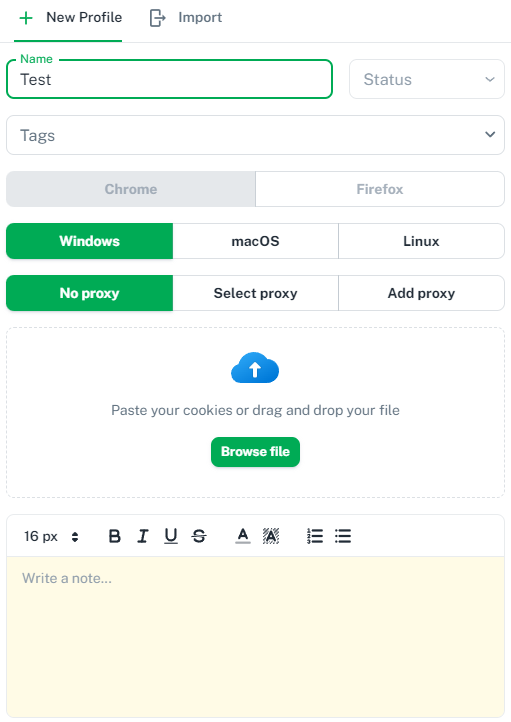
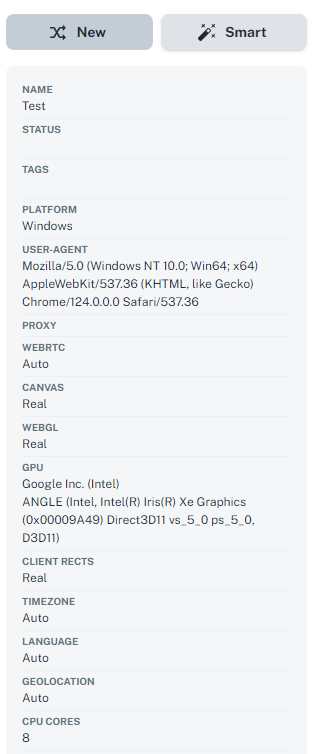
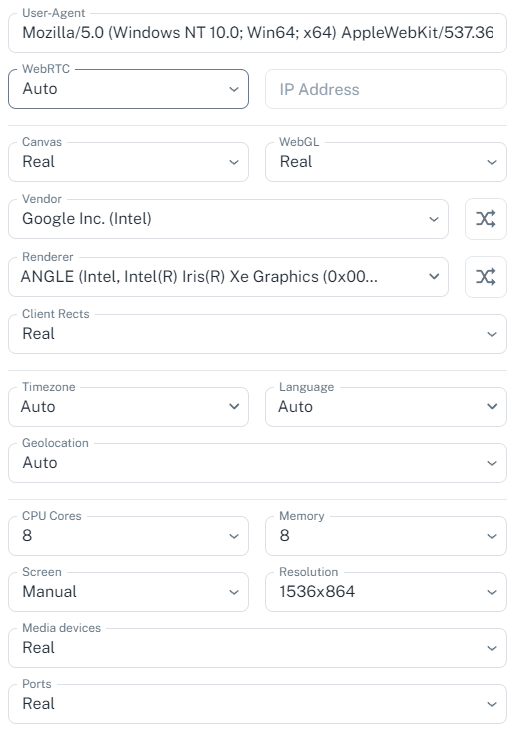
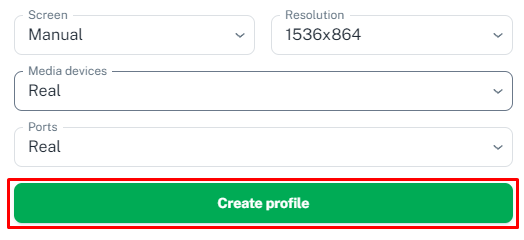
El nuevo perfil aparecerá ahora en la pestaña "Navegadores", listo para su lanzamiento o para posteriores modificaciones según sea necesario.
Para mejorar la confidencialidad de los perfiles y minimizar el riesgo de su asociación, es beneficioso utilizar servidores proxy privados de alta calidad. Aquí tienes una guía detallada sobre cómo configurar un servidor proxy y asignarlo a un perfil específico:
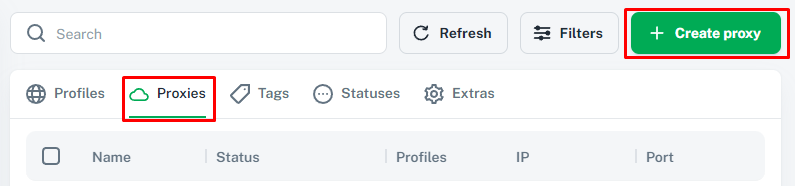
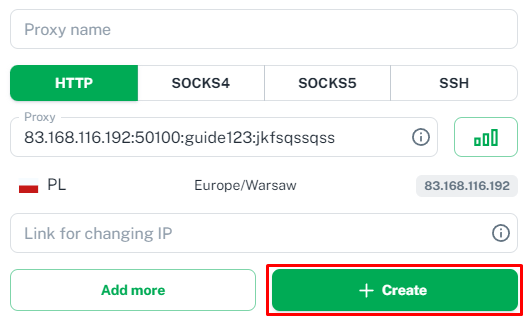
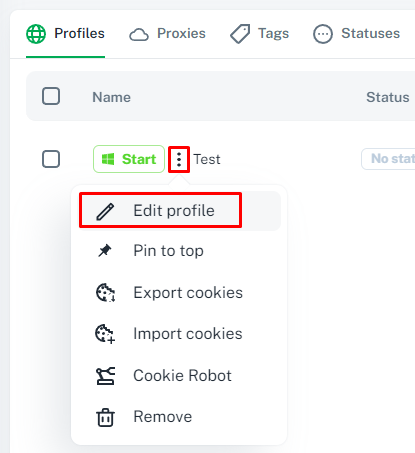
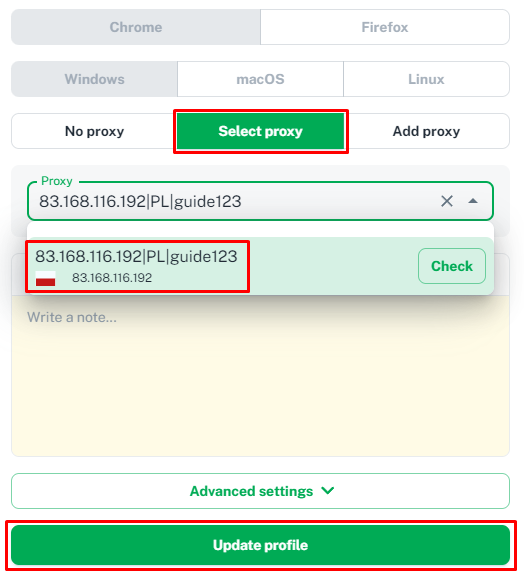
El proceso de configuración y asignación de un servidor proxy a un perfil específico ya está completo, lo que le permite predistribuir proxies entre perfiles según sea necesario.
El navegador Vision está equipado con herramientas esenciales para tareas básicas, pero realmente destaca por su avanzado sistema de asignación de espacios de trabajo entre los miembros del equipo, lo que lo convierte en una solución versátil para proyectos medianos y grandes. Además, al registrarse, los usuarios disponen de 7 días de acceso gratuito para explorar las características fundamentales del navegador.
Comentarios: 0